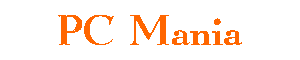Formate em poucos Minutos.
Modo prático para criar arquivo de imagem backup do HD com o sistema instalado e configurado com seus preferidos programas, use dois HD's, o que estar usando o sistema atual com o acronis e ultra iso instalado e outro para instalar um novo sistema pra backup's.
Programas e arquivos necessários:
Arquivos para clonagem.
Acronis True Imagem 2009 full.
Ultra Iso.
Senha para descompactar o arquivo:
www.dl4all.com
Instale o sistema em um HD com partição de 10GB, configure ao seu modo, instale os programas, faça uma limpeza nos temporários, arquivos de restauração, cache do sistema, e temporários, desfragmente o HD.
Extraia os arquivos para clonagem na pasta %System32%/Drivers e execute o registro MERGEIDE, necessários para a sua imagem subir em qualquer configuração de pc com chipset diferente.
É necessário não ultrapassar o espaço em uso do HD em torno de 6.5GB, pois a imagem de backup não poderá passar dos 4GB. Não instale driver, pois esse mesmo sistema pode ser usado em qualquer pc.
Volte ao sistema antigo onde estar instalado o acronis e o ultra iso e com o outro hd (com sistema novo) em slave, provalmente virá como unidade E: ou F:, depende da configuração do seu sistema atual, no meu caso é a letra H:, fim de papo, vamos criar o backup.
Acronis:
Crie uma imagem de inicialização do Acronis, menu iniciar, programas, acronis, acronis true image e clique em Bootable Rescue Media, marque acronis, avance e selecione ISO IMAGE, salve.Abra o Acronis true image home, Clique em BACKUP, MY COMPUTER, selecione a unidade, no meu caso a unidade H: para backup

, clique em NEXT e marque CREATE NEW BACKUP ARCHIVE, selecione onde será salvo, clique NEXT e NEXT, na próxima tela terá o método de backup ( BACKUP METHOD, marque FULL, NEXT e NEXT, nesta tela, terá várias opções de backup, como inserir senha de proteção, modo de compactação e uso de processamento, entre outras, mas vamos aos principais:
Archive Protection - Insira senha e confirme com repetição da mesma, clique em
Compression Level - Marque a opção MAXIMUM, pois irá reduzir o tamanho do arquivo de backup, lembrando, não ultrapassar dos 4Gb o arquivo final. Clique em NEXT e PROCEED, aguarde o término do backup.
Clique em NEXT e PROCEED, aguarde o término do backup.
Ultra Iso:
Inicie o ultra iso, abra a imagem acronis salva, clique no menu Arquivos, Propriedades, selecione em sistema de arquivos MEDIA 4.7GB e marque Otimizado,ok!
Clique no menu Ação e adicionar arquivos na imagem, selecione o backup criado, ex.: my backup.tib e salve uma nova imagem iso. Att.: Se o arquivo de backup for maior que 4GB irá dar erro, pois o ultra irá transformar a imagem em UDF, para resolver o problema, terá que abrir o sistema novo e desinstalar programas, depois refazer o backup novamente, essa é a parte mais chata, pois quero usar o máximo de programas mo sistema e da mídia DVD, hehehehheh. Backup salvo, imagem criada, grave com a imagem para o dvd com o Nero, pode testar de várias formas, uma delas se não quiser queimar dvd, é usar um programa de máquina virtual: VMWare, Microsoft Virtual Machine ou Virtual Box (meu preferido).
Backup salvo, imagem criada, grave com a imagem para o dvd com o Nero, pode testar de várias formas, uma delas se não quiser queimar dvd, é usar um programa de máquina virtual: VMWare, Microsoft Virtual Machine ou Virtual Box (meu preferido).
Irei resumir um pouco, de boot com o dvd do acronis, selecione restore backup, vá avançando até encontrar o hd onde queira salvar, pode particionar o hd, formatar ou redimensionar, não terá muito segredo nessa parte, na verdade será o inverso do que foi feito até aqui.
Aqui deixo opções em vídeo do tutorial do Acronis e juntamente o Sysprep, video criado por Valdir:
http://www.4shared.com/file/113300668/e4448ff8/Video_Tutorial_Acronis.html
Créditos:
E a todos os moderadores.